[Full Guide] Kako resetirati SMC na Macu
Ponovno postavljanje SMC važan je dio Intelovog Mac računalauređaji. Možete koristiti drugu inačicu Maca od MacBook Pro-a do iMac-a, ali na kraju koristite Mac uređaj koji radi s Intelovim procesorom, a SMC je podsustav tog procesora. Znajući za resetiranje SMC-a i kako resetirati SMC na MacBook vrlo je važno. Pomoći će vam da pravilno održavate svoj uređaj i da ne morate trčati u bilo koji servisni centar svaki put kad mislite da nešto nije u redu s vašim Macom. Većinu vremena će jednostavno resetiranje SMC-a riješiti problem.
- Dio 1: Što je SMC i što on kontrolira
- Dio 2: Kada je potrebno izvršiti resetiranje SMC-a
- Dio 3: Kako resetirati SMC na Mac
Dio 1: Što je SMC i što on kontrolira?
Appleova Macintosh računala dizajnirana su saProcesori temeljeni na Intelu i kontroler upravljanja sustavom ili poznatiji kao SMC dio je podsustava tog procesora. Više je ili manje isti kao SMU ili PMU sustav Mac-ovih računala koje nisu utemeljene na Intelu.
Dakle, u osnovi, SMC kontrolira razne čimbenike vašeg Maca, uključujući neke značajke na vrlo niskoj razini, ali samo na računalima koja se temelje na Intelu. SMC funkcije uključuju:
- Odgovara tipkom za uključivanje.
- Kada otvorite ili zatvorite poklopac zaslona Maca, SMC reagira na njega.
- Također reagira na upravljanje baterijama.
- Termičko upravljanje i SMS, također poznat kao Sudden Motion Sensor.
- Osjetilo ambijentalnog osvjetljenja i osvjetljenje pozadinskog osvjetljenja na tipkovnici također su na popisu.
- Tu su i SIL ili indikator statusa svjetla i lampica statusa baterije na uređaju.
- SMC također bira unutarnje i vanjske izvore videa za Mac prikazivače.
Dio 2: Kada treba izvršiti resetiranje SMC-a?
Dakle, kako znati kada vam treba Mac resetiranje SMC-a? Postoji nekoliko naznaka, što bi značilo da vaše računalo treba trenutno resetirati SMC. Navedeni su u nastavku:
- Ako se obožavatelji vašeg računala okreću maksimalnom brzinom, a vi ne radite ništa napornije, trebali biste SMC resetirati svoj uređaj.
- Ako pozadinsko osvjetljenje vaše tipkovnice ili indikator statusa pokazuje nepravilno ponašanje.
- Ako vaš gumb za napajanje ne reagira.
- Ako se baterija ne puni pravilno ili Mac prelazi u stanje mirovanja bez ičega.
- Postoje i drugi razlozi, poput problema sa svjetlom indikatora baterije, nepravilnog prikaza pozadinskog osvjetljenja ili poklopca zaslona ne reagira na pravi način kada ga zatvarate ili otvarate.
- Ako imate MagSafe LED adapter za napajanje, a uređaj ne ispravno puni.
- Performanse vašeg Maca postale su vrlo sporo.
- USB-C priključak ne radi ispravno.
- Konačno, ako se osvjetljenje na ulazu / izlazu na najnovijem Mac Pro-u ne uključuje tijekom premještanja računala, trebate resetirati SMC.
Dakle, ovo je nekoliko razloga zbog kojih SMC resetira vaš uređaj. Ako se u bilo kojem trenutku suočite s bilo kojim od ovih, bilo bi sigurno za vaš uređaj ako odmah izvršite resetiranje SMC-a.
Dio 3: Kako resetirati SMC na Mac
Apple je proizveo razne njihove verzijeMac uređaji. Tu su MacBook Pro, MacBook Air, iMac, Mac Mini, Mac Pro, iMac Pro. Postupak resetiranja SMC-a razlikuje se ovisno o Mac modelu koji koristite.
Poništite SMC na MacBook Pro / Air
Ako želite znati za MacBook resetiranje SMC-a, tadaprvo morate odrediti koji model MacBook-a koristite. Kako stariji modeli uređaja imaju izmjenjive baterije, a modeli proizvedeni nakon 2009. godine nemaju uklonjive baterije. Dakle, postupak resetiranja SMC bit će različit prema stanju baterije. Obje su metode razrađene u nastavku:
Za MacBook Pro / Air sa izmjenjivom baterijom
1. Prvo morate isključiti svoj uređaj.
2. Sada uklonite bateriju.
3. Zatim pritisnite i držite prekidač za napajanje samo oko 5 sekundi.
4. Ponovno umetnite bateriju.
5. Uključite uređaj.

Za MacBook Pro / Air s baterijom koja se ne može ukloniti:
1. Prvo idite na Apple Menu i isključite uređaj.
2. Nakon toga, morate pritisnuti tipke “Shift + Control + Option”, a zatim istovremeno pritisnuti i držati prekidač za napajanje.
3. Te gumbe morate držati samo oko 10 sekundi.
4. Zatim ih istodobno otpustite.
5. Sada morate ponovo uključiti svoj uređaj.

Dakle, ovo je kako resetirati SMC na MacBook Pro ili Air.
Ponovno postavite SMC na iMac, Mac Mini / Pro
Ako želite znati kako napraviti SMC resetiranje na vašem iMac ili Mac Mini ili Mac Pro, pročitajte sljedeće korake da biste to ispravno učinili:
1. Prvo morate isključiti svoj uređaj. Dakle, morate ići na Appleov izbornik sa svog iMac-a i zatvoriti ga.

2. Nakon isključivanja uređaja morate isključiti kabel napajanja.
3. Nakon što ste iskopčali kabel, morate pričekati oko 15 do 20 sekundi.
4. Ponovno priključite kabel za napajanje.
5. Sada pričekajte 5 sekundi, a zatim pritisnite prekidač za uključivanje iMac-a da biste ga uključili.
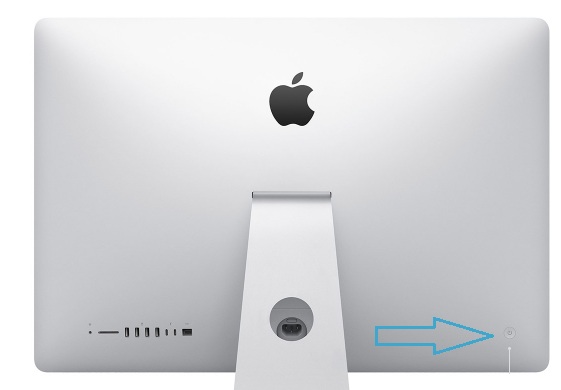
Za Mac Mac / Pro:
1. Isključite uređaj
2. Isključite kabel napajanja i pričekajte 15 do 20 sekundi.
3. Sada ponovo priključite kabel za napajanje.
4. Pričekajte neko vrijeme i držite prekidač za napajanje da biste ga uključili.

Ponovno postavite SMC na iMac Pro
Ako želite znati kako resetirati SMC na iMac, slijedite korake u nastavku:
1. U početku morate isključiti svoj iMac Pro. Otvorite Apple Menu i isključite ga.

2. Nakon isključivanja uređaja morate pritisnuti prekidač više od 8 sekundi.
3. Sada otpustite prekidač i pričekajte nekoliko sekundi.
4. Ponovno pritisnite prekidač za napajanje da biste uključili uređaj.
Zaključak
Znajući kako resetirati SMC važan je diokoristeći uređaj proizveden od Applea, u osnovi to je Mac ili bilo koja verzija Maca. Ako znate za resetiranje SMC-a, ne morate trčati do vaše najbliže Apple trgovine svaki put kada vaš uređaj ne radi. Također vam daje znanje i snagu za pravilno održavanje uređaja. Također, ako ste zabrinuti zbog nekih slučajnih brisanja važnih podataka ili ste izgubili neke datoteke, toplo vam preporučujemo da potražite aplikaciju treće strane, https://www.tenorshare.com/products/mac-data-recovery .html za vraćanje izgubljenih ili izbrisanih podataka. Izuzetno je učinkovit i brz!





![[Cijeli Vodič] Kako Soft Reset iPhone 6 / 6s](/images/iphone-tips/full-guide-how-to-soft-reset-iphone-66s.jpg)
![[Cijeli vodič] Popravite zamrznuti zaslon iPhonea](/images/iphone-fix/full-guide-fix-a-frozen-screen-iphone.jpg)



![[Cijeli Vodič] Kako riješiti iOS 12 Nema obavijesti Pogreška](/images/ios-12/full-guide-how-to-solve-ios-12-no-notifications-error.jpg)